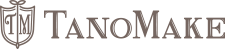商品登録のポイント・注意点について
<在庫数の設定>
TanoMakeでは在庫数の設定がありません。
その都度注文者からのリクエストに対して、
対応が可能か不可能か、納品期日を延ばす等の対応をしてください。
(商品ページを非公開にすることは可能です)
<納品までの期間の設定>
注文者にどのくらいで商品をお届けできるかの目安となる「参考納品日」の算出基準となります。
制作に要する日数に、配送期間をプラスした日数をご入力ください。
常にサイト閲覧当日から「納品までの期間」の日数を足した日付けが「参考納品日」として商品ページに表示されます。
お忙しい場合はこちらの日数を増やすか、リクエストを受けた後に「条件提案」で期日を延ばす等の対応を行ってください。
<送料の設定>
TanoMakeでは送料設定画面がありません。
ベース価格に含めるか、カスタマイズ項目をご活用ください。
発送は元払いでお願いします。
<タグの設定>
タグ登録数の上限は20個です。
お客様が商品を見つけやすくなるよう、適切なタグの登録をお願いします。
●タグ登録のポイント
タグ(詳細タグ)は、登録数順にサイトに表示されています。同じような意味を持つタグであれば、
より多くの登録があるタグに変更をすることで、より前方に表示されます。
よく登録されているタグは、商品登録時に候補として表示してあります。
また、自分で直接入力をすると検索候補にサイト内での登録数が表示されますので参考にしてみてください。
●タグ登録のよくある間違い
#やスペースもタグの一部として認識してしまいます。
#が入ったタグや、スペースで区切った長いタグはせっかく登録していただいても、検索される機会がほとんどありません。
<チャットでの画像送付>
リクエストを受けた後、チャットルームから画像が送れます。
チャット内では圧縮されて表示されますが、パソコンから右クリックで画像を保存することで元画像の取得が可能です。
注文者からの画像受け取りが必要な商品は、
商品詳細欄に「リクエスト後チャットで画像をお送りください」等と表記することをおすすめします。
<カスタマイズ項目の設定>
TanoMakeではカスタマイズ項目の最低1つの設定が必須となっています。
また、注文者の入力の「必須」「任意」を選択して設定することが可能です。
●注文者の入力を「必須」とした場合の注意点
注文者がカスタマイズ項目の選択・入力をしないと次のカート画面に進めません。
(※登録後必ずご自身の商品をカートに入れるところまでチェックをお願いします。)
・必須入力のため「〇〇を希望する」等の選択肢を設定する場合は必ず「〇〇を希望しない」等の選択肢も設定してください。
・タイプ「注文者入力欄」で「〇〇を希望の方はご記入ください」等の設定をする場合は必ず「希望しない場合は「なし」とご記入ください」等の文章も加えてください。
●注文者の入力を「任意」とした場合の注意点
注文者がカスタマイズ項目の選択・入力をしなくても次のカート画面に進めます。
・お取引の際、注文者が選択・入力しなかったカスタマイズ項目については、必要に応じてチャットでの内容確認、条件提案(チャット内「価格・期日を提案する」)を実施してください。
・チャットで決まった内容については忘れないよう「注文一覧」の「メモ欄」をご活用ください。
●カスタマイズ項目活用のポイント
選択肢や組み合わせが多く、注文者が悩んでしまいそうな場合
・選択肢に「チャットで相談する(料金別途)」等と設定する
※TanoMakeではチャットをしながら価格の変更ができます(決済前まで)
※オプションの素材の仕入れが安定せず、その時用意できる素材で注文者に選んでもらいたい場合も有効です
・「〇〇の色を指定してください」と設定する場合は「〇〇」が商品のどの部分か分かる商品画像を入れる
・選択肢に(〇枚目の画像と同じ色)等と記載する
オプション設定例)
本体の色を選択してください(画像3枚目参照)
赤(画像1枚目と同じ色)
青(画像2枚目と同じ色)
チャットで相談する
取っ手の色を選択してください(画像3枚目参照)
黄(画像1枚目と同じ色)
緑(画像2枚目と同じ色)
チャットで相談する
うちの子グッズ等画像を注文者から受け取る商品のカスタマイズ項目が思いつかない場合
以下のようにチェック機能としての活用もご検討ください。
設定例)
[タイプ]
→チェックボックス
[カスタマイズ項目の名前]
→注文後のチャットルームから猫ちゃんの画像をお送りください。
[オプション 名前]
→確認しました
<自動受注確定の設定について>
「自動で受注確定する」をONにすることでリクエストを受けた後の「受注確定」の工程が自動化されますので、
注文者がリクエスト後すぐに決済することが可能です。
注文確定(決済)前にチャットでのやりとりや価格変更することが多い商品は手動での受注確定をおすすめしますが、
カスタマイズ項目での選択以外に変更の余地が少ない商品の場合は是非ご検討ください。